- portada
- temas comerciales
- aranceles
- an醠isis arancelario en l韓ea (tao) de la omc
ARANCELES
An醠isis arancelario en l韓ea (TAO) de la OMC
La aplicaci髇 An醠isis arancelario en l韓ea permite estudiar y analizar los datos arancelarios recogidos en dos bases de datos de la OMC: la Base Integrada de Datos (BID), que contiene informaci髇 general sobre los aranceles aplicados y las importaciones y la Base de Datos de Listas Arancelarias Refundidas (Base de Datos LAR), en la que figuran los compromisos vinculantes sobre los aranceles m醲imos de los Miembros. La informaci髇 se puso a disposici髇 del p鷅lico en febrero de 2010, a ra韟 de una decisi髇 del Comit?de Acceso a los Mercados por la que se permite el acceso p鷅lico a ambas bases de datos.
緾髆o funciona An醠isis arancelario en l韓ea?
Los usuarios formulan preguntas a la aplicaci髇 (las ?b>consultas? y obtienen sus respuestas (los ?b>informes?. Esas respuestas se pueden visualizar y manipular en l韓ea; tambi閚 se pueden descargar e imprimir.
Cada consulta contiene un conjunto de criterios de selecci髇, guardados previamente o definidos por el usuario sobre la marcha. En la imagen que sigue pueden verse las diferentes opciones. Para pedir una respuesta (solicitar un informe), el usuario debe escoger entre utilizar una consulta previamente creada y crear una nueva. Los criterios de selecci髇 se refieren a un mercado de importaci髇 para un a駉 determinado y un grupo de productos. El grupo de productos puede constar de uno, varios o todos los productos, definidos con arreglo a la nomenclatura y clasificaci髇 del Sistema Armonizado. Tambi閚 es posible guardar los grupos de productos de uso frecuente. Para ello, la aplicaci髇 permite crear, designar y modificar consultas y grupos de productos para volver a utilizarlos, as?como suprimirlos si ya no se necesitan.
Cuando el usuario inicia sesi髇 en la aplicaci髇, aparecen en la pantalla los siguientes informes disponibles, relativos a los aranceles aplicados y el comercio o a los compromisos consolidados:
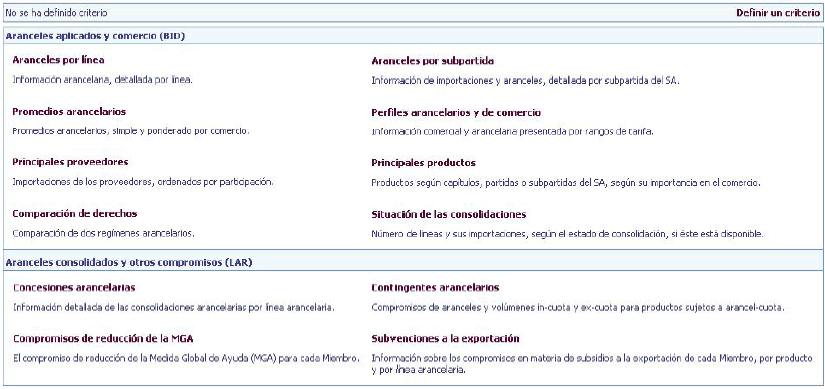
Haga clic en <Seleccionar> (o en cualquier informe) y se le pedir?que seleccione un mercado y un a駉. Tambi閚 puede utilizar una consulta guardada. La selecci髇 por defecto respecto de los productos es Todos los productos. Para seleccionar determinados productos, haga clic en Deseleccionar todos y seguidamente seleccione los productos que desee. El 醨bol de productos puede ampliarse a un nivel de detalle superior haciendo clic en la cruz que figura a la izquierda del producto. M醩 adelante encontrar?m醩 informaci髇 sobre la selecci髇 de productos
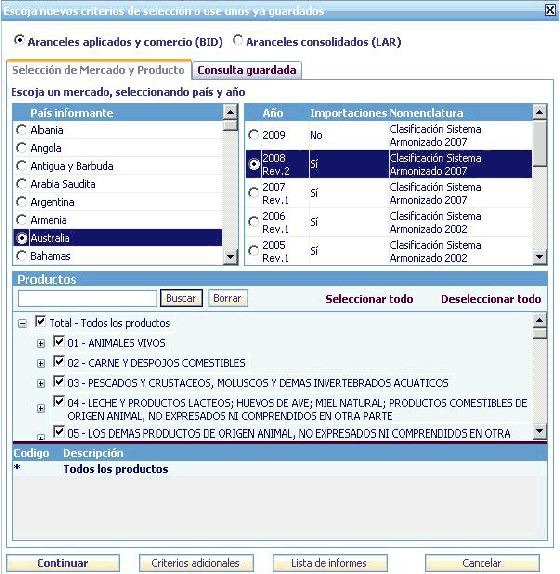
Haga clic en <Continuar> para regresar a la lista de informes (o para generar un informe seleccionado previamente). La opci髇 <Continuar> le llevar?siempre a la p醙ina anterior. Haciendo clic en <M醩 criterios> acceder?a los cuadros de selecci髇 detallada, que le permitir醤 aplicar criterios arancelarios y comerciales a su consulta o guardar su consulta y los productos seleccionados para volver a utilizarlos. La opci髇 <Lista de informes> le llevar?a la p醙ina de los informes.
Si utiliza esta selecci髇 b醩ica para cambiar el pa韘 informante tras haber generado un informe, los productos que haya seleccionado no cambiar醤, salvo si al a駉 seleccionado le corresponde una nomenclatura distinta de la del a駉 que se hab韆 seleccionado anteriormente (los c骴igos del Sistema Armonizado se actualizan peri骴icamente y los pa韘es aplican las actualizaciones a sus aranceles y a su comercio poco despu閟). En este caso, el sistema aplicar?la opci髇 揟odos los productos? y usted tendr?que seleccionar los productos de nuevo.
Funciones y caracter韘ticas
A continuaci髇 se reproduce el men?situado a la izquierda de la ventana, y se explican las opciones disponibles:
 |
揑nformes?/span> Haga clic directamente en <Informes> para visualizar la p醙ina de los informes o despliegue el contenido de este bot髇 para elegir entre (derechos) consolidados o aplicados y los informes disponibles. Haga clic en un informe para generar su contenido. Se le pedir?que cree una nueva consulta o que seleccione una consulta ya existente. |
Cuando se visualiza un informe, hay dos funciones disponibles en la parte superior derecha de la ventana: <Descargar datos> y <Ver en PDF>.
![]()
La funci髇 de descarga le permite exportar los datos del informe en formato Excel, XML o de texto. Se puede utilizar la funci髇 de visualizaci髇 en PDF para imprimir el informe.
揅onsultas?/span> Haga clic directamente en este bot髇 para visualizar o editar las consultas guardadas. Para crear una nueva consulta, despliegue el contenido de este bot髇 (揘ueva consulta BID?o 揘ueva consulta LAR?. (Las consultas BID generan informes sobre los aranceles aplicados y las importaciones a partir de la Base Integrada de Datos. Las consultas LAR generan informes sobre los compromisos de los Miembros a partir de la Base de Datos de Listas Arancelarias Refundidas.)
揋rupos de productos?Haga clic en este bot髇 para visualizar, crear o modificar los grupos de productos que desee utilizar en sus consultas.
揇escargar datos?/span> Haga clic en este bot髇 para exportar a un archivo las respuestas obtenidas en sus consultas, es decir, los datos de los informes. Elija un informe y el tipo de archivo en el que desea exportar los datos (Excel, XML o de texto), y a馻da el nombre que desee dar al archivo que contendr?los datos exportados. A continuaci髇, haga clic en el bot髇 <Exportaci髇> situado en la parte superior derecha de la ventana. Haga clic en <Actualizar> para comprobar el estado de su descarga. Por 鷏timo, haga clic en el nombre del archivo o en el icono de descarga para descargar el archivo a su ordenador.
揤ersi髇 imprimible?/span> Esta funci髇 le permite visualizar cualquier ventana en formato PDF y orientaci髇 vertical, as?como imprimirla, sin que se vean a la izquierda las barras del men? Puede utilizar los botones Atr醩 y Adelante del explorador para desplazarse de una ventana a otra cuando est?activada esta funci髇. Haga clic en <Men? principal> para volver al formato normal.
Gesti髇 de las consultas
Las consultas se pueden gestionar mediante la opci髇 <Consulta detallada>. En la parte superior de la ventana, d閘e un nombre a la consulta y, si lo desea, a馻da una descripci髇.

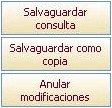 Deber?
seleccionar, como m韓imo, un pa韘 informante y unos productos. A
continuaci髇, haga clic en <Guardar consulta>. Si va a hacer
modificaciones en una consulta previamente guardada, puede utilizar
la opci髇 <Guardar como copia> para guardarlas con un nuevo
nombre sin que se modifique la consulta inicial.
Deber?
seleccionar, como m韓imo, un pa韘 informante y unos productos. A
continuaci髇, haga clic en <Guardar consulta>. Si va a hacer
modificaciones en una consulta previamente guardada, puede utilizar
la opci髇 <Guardar como copia> para guardarlas con un nuevo
nombre sin que se modifique la consulta inicial.
Grupos de productos
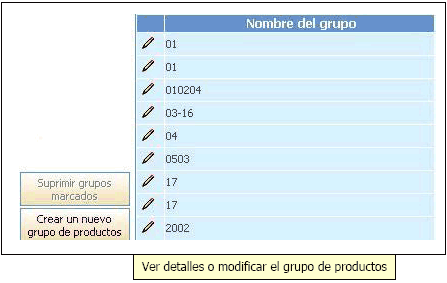
Hay dos modos de trabajar con los grupos de productos. El primero consiste en hacer clic en el bot髇 <Grupos de productos> situado en la parte izquierda de la ventana. Aparecer?una lista de los grupos de productos que est閚 guardados. Haga clic en el l醦iz (icono de edici髇) que figura a la izquierda para visualizar o editar un grupo de productos. O bien haga clic en el bot髇 <Crear un nuevo grupo de productos> de la izquierda para crear uno nuevo.
El segundo modo de trabajar con los grupos de
productos consiste en hacer clic en la pesta馻 Productos seleccionados
que figura en la opci髇 <Consulta detallada>. Para crear un nuevo
grupo de productos, seleccione <Crear un nuevo grupo de productos> en
la lista desplegable y escriba un nombre para los productos en el campo
Nombre del grupo. Haga clic en la casilla que figura a la izquierda del
producto que desee seleccionar para incluirlo en el cuadro situado en la
parte inferior. Para suprimir un producto, suprima la marca de la casilla
correspondiente. Guarde la consulta y el grupo de productos haciendo clic en
el bot髇 <Guardar consulta>. Aunque no se guarde, el grupo de
productos puede seguir utiliz醤dose para generar informes.
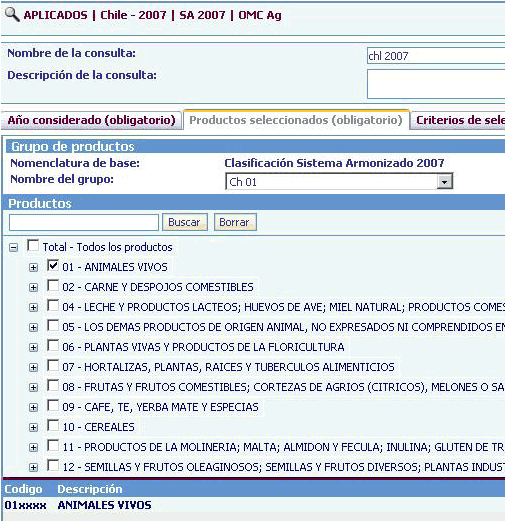
Grupos de productos guardados
Para utilizar un grupo de productos previamente guardado, despliegue la lista <Seleccionar un grupo de productos> y seleccione un grupo.
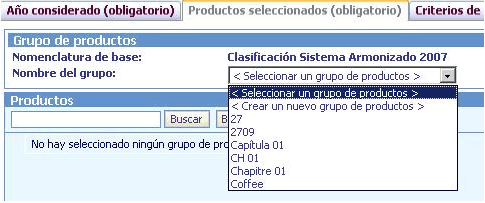
O bien haga clic en <Crear un nuevo grupo de productos> para crear uno nuevo.
Visualizaci髇 de la consulta
Para visualizar los criterios de una consulta, haga clic en los datos abreviados que aparecen en la parte superior de la ventana.
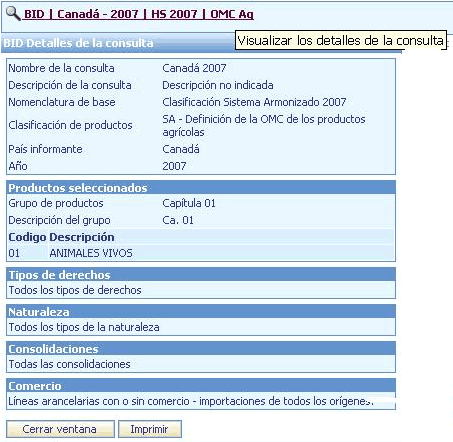
|
GLOSARIO DE T蒖MINOS
|
Consejos para la obtenci髇 de datos
C髆o utilizar los 揅riterios de selecci髇 de derechos?y los 揚ar醡etros del comercio?para seleccionar l韓eas arancelarias
Obs閞vese que los criterios opcionales relativos a los derechos y el comercio est醤 basados en la totalidad del fichero (todos los productos). Si el criterio especificado no es aplicable a los productos que se han seleccionado, aparecer?el siguiente mensaje: 揘o hay l韓eas arancelarias disponibles para el producto seleccionado?
|
Las l韓eas arancelarias se seleccionan con arreglo a los criterios que se especifican a continuaci髇. Algunos de los criterios se pueden combinar con el operador l骻ico 揧? |
|
Evaluaci髇 de los 揅riterios de selecci髇 de derechos?
Elemento (si se especifica) |
Criterio de selección |
Operador lógico |
Naturaleza de los derechos |
La naturaleza de algún derecho de la línea arancelaria se corresponde con lo marcado |
Y |
Consolidaciones |
La situación de la consolidación se corresponde con lo marcado |
Y |
Valor de los derechos |
El valor del tipo de derecho marcado se corresponde con el rango o el umbral especificados |
|
Y |
||
Evaluaci髇 de los 揚ar醡etros del comercio?
Elemento (si se especifica) |
Criterio |
Operador lógico |
Interlocutor |
Existencia (o, si así se especifica, ausencia) de comercio con el interlocutor seleccionado |
Y |
Umbrales del comercio |
El valor de las importaciones del interlocutor se corresponde con los umbrales especificados |
Y |
Participación/importancia |
La participación O la importancia del interlocutor se corresponden con lo especificado |
|
C髆o se seleccionan las l韓eas arancelarias en la Base de Datos LAR cuando se utilizan los 揅riterios de selecci髇 de derechos?
Las l韓eas arancelarias de las Listas Arancelarias Refundidas (Listas de los compromisos arancelarios de los pa韘es) se seleccionan con arreglo a los criterios que se especifican a continuaci髇. La sigla 揘MF?(naci髇 m醩 favorecida) indica aranceles normales no discriminatorios o no preferenciales. En los casos en que se aplican contingentes arancelarios, los aranceles 揘MF?son los tipos aplicables a las cantidades fuera de contingente. El t閞mino 揅onsolidaciones?se refiere a los tipos arancelarios m醲imos a que se han comprometido los Miembros.
Elemento (si se especifica) |
Criterio |
Operador lógico |
Derecho NMF consolidado |
El valor del derecho consolidado se corresponde con la horquilla o el umbral especificado |
Y |
Naturaleza del derecho consolidado |
La naturaleza del derecho consolidado de la línea arancelaria se corresponde con lo marcado; es decir, el derecho es ad valorem (porcentaje del precio) o de otra naturaleza que se haya marcado |
Y |
Derecho consolidado ?Consolidaciones |
La situación de la consolidación se corresponde con lo marcado |
Y |
Derecho NMF de base |
El valor del derecho de base se corresponde con el rango o el umbral especificado |
Y |
Naturaleza del derecho de base |
La naturaleza del derecho de base de la línea arancelaria se corresponde con lo marcado; es decir, el derecho es ad valorem (porcentaje del precio) o de otra naturaleza que se haya marcado |
Y |
Derecho de base ?Consolidaciones |
La situación de la consolidación del derecho de base se corresponde con lo marcado |
Y |
SGE/EX |
Al marcar la casilla SGE (salvaguardia especial para la agricultura), se seleccionan las líneas arancelarias a las que es aplicable la SGE, Y, al marcar la casilla EX, se seleccionan las líneas arancelarias con partidas EX (subdivisiones EX: véase el glosario de términos en la página 7) |
Y |
Consolidaciones |
La situación de la consolidación se corresponde con lo marcado |
Y |
Instrumento actual |
Instrumentos marcados |
Y |
Períodos de aplicación |
Períodos de aplicación marcados |
|
C髆o encontrar los aranceles elevados:
Una vez seleccionados los productos deseados en la pesta馻 Productos seleccionados en la ventana de la consulta, genere el informe Perfiles arancelarios y comerciales para visualizar los rangos de derechos (resumidos, en detalle o conforme a la definici髇 del usuario) con aranceles elevados. A continuaci髇, vaya a la pesta馻 Criterios de selecci髇 de derechos en la ventana de la consulta y seleccione el derecho deseado. Introduzca el umbral del derecho (por ejemplo, 15) en la columna ?b>De? A continuaci髇, genere el Informe por l韓ea arancelaria para ver las l韓eas arancelarias con aranceles elevados.
En algunas l韓eas arancelarias
se utiliza el 搒ufijo arancelario?para consignar derechos diferentes para
una determinada l韓ea arancelaria cuando las estad韘ticas de importaci髇 no
est醤 desglosadas de acuerdo con los diferentes niveles de los derechos.
Obs閞vese que, en esas l韓eas arancelarias, si los derechos aplicables a
cualquiera de las l韓eas arancelarias del Miembro (sufijo 01-99) se ajustan
al umbral del derecho, se seleccionar醤 todas las l韓eas arancelarias
(sufijo arancelario 00-99) de la partida arancelaria. He aqu?un ejemplo:
| Umbral del derecho: | 15 % |
Sufijo de la l韓ea arancelaria |
Tipo del derecho |
| 0501.10.10-00 0501.10.10-01 0501.10.10-02 |
13 % (promedio simple de las
l韓eas del Miembro) 15.5% 10.5% |
Aunque los derechos correspondientes a los sufijos 00 y 02 son inferiores al umbral del derecho especificado, se seleccionan porque el derecho para el sufijo 01 es m醩 elevado. Observe igualmente que las importaciones correspondientes a la l韓ea arancelaria se consignan al nivel de la partida principal (sufijo arancelario 00).
C髆o encontrar los productos con elevados valores de importaciones, ya sea de un interlocutor comercial o en conjunto:
Hay dos modos de hacerlo. Puede generar el informe Principales productos para todos los productos o para una selecci髇 de productos. Si est?interesado en productos de un interlocutor comercial concreto, vaya primero a la pesta馻 Par醡etros del comercio en la ventana de la consulta y seleccione el interlocutor comercial deseado. A continuaci髇 genere el informe Principales productos.
Otra posibilidad es utilizar la pesta馻 Par醡etros del comercio para seleccionar el interlocutor e introducir el umbral de valor. Genere a continuaci髇 el Informe por l韓ea arancelaria. Puede generar tambi閚 el informe Promedios arancelarios a fin de obtener el n鷐ero completo de l韓eas arancelarias e importaciones agregadas correspondiente a su selecci髇.
C髆o encontrar los beneficiarios de reg韒enes de comercio espec韋icos:
Genere el informe Principales proveedores. Seleccione un agregado en la lista desplegable bas醤dose en el r間imen de comercio: NMF (naci髇 m醩 favorecida, o comercio normal), zona de libre comercio, otros acuerdos preferenciales, total SGP (Sistema Generalizado de Preferencias), total PMA (pa韘es menos adelantados), relaci髇 general.
A continuaci髇 haga clic en la lista desplegable de interlocutores para ver si el interlocutor est?incluido en ella. Advi閞tase que hay dos agregados para los PMA (pa韘es menos adelantados). El primero se basa en la definici髇 de PMA del pa韘 informante, que puede diferir de la definici髇 uniforme para todos los mercados (etiquetada como ?b>Pa韘es menos adelantados?en la lista desplegable) utilizada en el segundo.
C髆o encontrar las partidas no consolidadas:
En la pesta馻 Criterios de selecci髇 de derechos, marque la casilla 揟ipo no consolidado?(c骴igo 揢? advi閞tase que, en el caso de algunos pa韘es informantes, no est醤 registrados los c骴igos de consolidaci髇). A continuaci髇 genere el Informe por l韓ea arancelaria para visualizar las partidas sin consolidar. Tambi閚 puede generar el informe Promedios arancelarios para obtener el n鷐ero total de l韓eas arancelarias y de importaciones agregadas correspondiente a su selecci髇.
C髆o encontrar los productos para los cuales un interlocutor comercial concreto sea uno de los principales proveedores:
Seleccione el interlocutor en la pesta馻 Par醡etros del comercio y, a continuaci髇, utilice los criterios participaci髇 o importancia para identificar los productos para los cuales el interlocutor comercial seleccionado es un proveedor principal. Genere entonces el Informe por l韓ea arancelaria para visualizar las partidas seleccionadas. Tambi閚 puede generar el informe Promedios arancelarios para obtener el n鷐ero total de l韓eas arancelarias y de importaciones agregadas correspondiente a su selecci髇.
C髆o encontrar los derechos registrados para un pa韘 informante determinado:
La pesta馻 Criterios de selecci髇 de derechos muestra los derechos registrados para el pa韘 informante. Los beneficiarios de reg韒enes de comercio preferenciales se visualizan haciendo clic en el icono en forma de lupa que figura a la derecha del tipo de derecho.
C髆o seleccionar las l韓eas arancelarias con trato preferencial:
Genere el informe Comparaci髇 de derechos. Seleccione un derecho NMF (es decir, no preferencial) en 揇erecho 1?y un derecho preferencial en 揇erecho 2? A continuaci髇 haga clic en el texto 揇erecho1 > Derecho 2? Aparecer?una lista de todas las l韓eas arancelarias en las que el derecho NMF es superior al derecho preferencial seleccionado.
縋or qu?los valores unitarios que aparecen en el 揑nforme por l韓ea arancelaria?y en el informe 揚rincipales proveedores? no coinciden a veces con mis c醠culos manuales?
Los valores unitarios se calculan dividiendo el valor de importaci髇 total (en d髄ares de los Estados Unidos, normalmente CIF) por la cantidad objeto de comercio. Algunos Miembros facilitan las cantidades con fracciones decimales, dependiendo de la unidad utilizada para registrar las cantidades. Por ejemplo, si la unidad de cantidad era la tonelada (1.000 kg), una cantidad de 150 kg se registrar?como 0,15. En los informes, las cantidades se muestran sin decimales. Para calcular la cantidad real suministrada, divida el valor de importaci髇 (en unidades) por el valor unitario.
縋or qu?en los informes resumidos aparece siempre el mismo n鷐ero de l韓eas arancelarias con independencia del tipo de derecho seleccionado?
La mayor韆 de los an醠isis se generan sobre la base de un tipo concreto de derecho. Muchos usuarios preguntan por qu? aparece siempre el mismo n鷐ero de l韓eas con independencia del tipo de derecho seleccionado. Esto ocurre porque cuando algunos tipos de derechos preferenciales no se conceden para todas las l韓eas arancelarias, el procedimiento de consulta selecciona la siguiente mejor opci髇. Por ejemplo, si desea comparar los promedios arancelarios para los derechos del Sistema Generalizado de Preferencias (SGP) con los promedios arancelarios para los derechos de la naci髇 m醩 favorecida (NMF, es decir, no preferenciales) aplicados, la partida recibir?un trato NMF para las l韓eas arancelarias que no se benefician del trato SGP. Para esas partidas se aplica por defecto el derecho NMF Los derechos por defecto se asignan de la siguiente manera:
-
para los derechos consolidados corrientes en el marco de la OMC (tipo de derecho 01), si la l韓ea arancelaria no est? consolidada, se utiliza el derecho NMF (de la naci髇 m醩 favorecida, o normal) aplicado (tipo de derecho 02);
-
para los derechos NMF aplicados (tipo de derecho 02) que no est醤 registrados, se utiliza el derecho consolidado corriente en el marco de la OMC (tipo de derecho 01);
-
para los derechos NMF temporales (tipo de derecho 03) que no est醤 registrados, se utiliza el derecho NMF aplicado (tipo de derecho 02) o, si 閟te no est?registrado, el derecho consolidado corriente en el marco de la OMC;
-
para los derechos SGP (Sistema Generalizado de Preferencias) (tipos de derecho 40-49) que no est醤 registrados, se utilizan por defecto los siguientes tipos de derechos, si est醤 registrados: 03, ?02, ?01;
-
para los derechos PMA (pa韘es menos adelantados) (tipo de derecho 50) que no est醤 registrados, se utilizan por defecto los siguientes tipos de derechos, si est醤 registrados: 40, ?03, ?02, ?01;
-
para los derechos generales (tipo de derecho 80) que no est醤 registrados, se utilizan por defecto los siguientes tipos de derechos, si est醤 registrados: 03, ?02, ?01;
-
para otros derechos preferenciales (Zonas de libre comercio, interzonales, Otros acuerdos preferenciales, tipos de derechos 10-39) que no est醤 registrados, se utilizan por defecto los siguientes tipos de derechos, si est醤 registrados: 03, ?02, ?01.
Si desea visualizar las l韓eas arancelarias a las que corresponde un determinado tipo de derecho, por ejemplo, un derecho SGP, utilice la pesta馻 Criterios de selecci髇 de derechos, seleccione el derecho SGP y, a continuaci髇, genere un informe resumido para ver el n鷐ero de l韓eas a las que corresponde el derecho SGP o el 揑nforme por l韓ea arancelaria?para ver las partidas SGP.
<http://tariffanalysis.wto.org>
Correo electr髇ico: [email protected]
